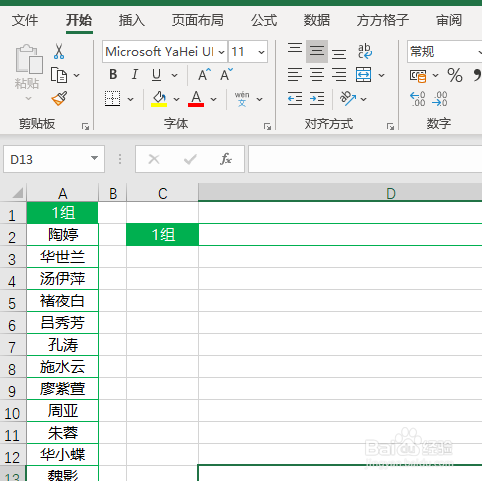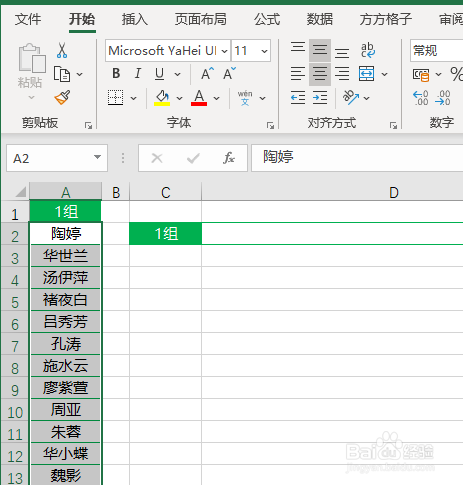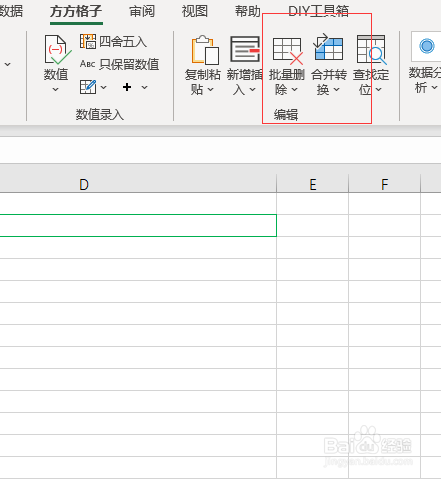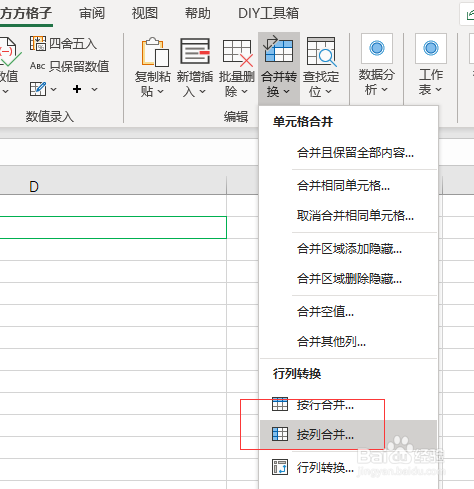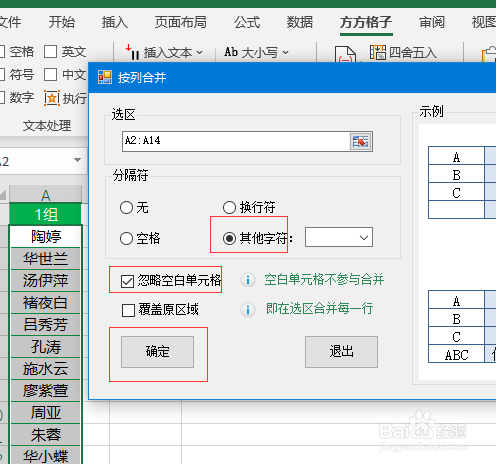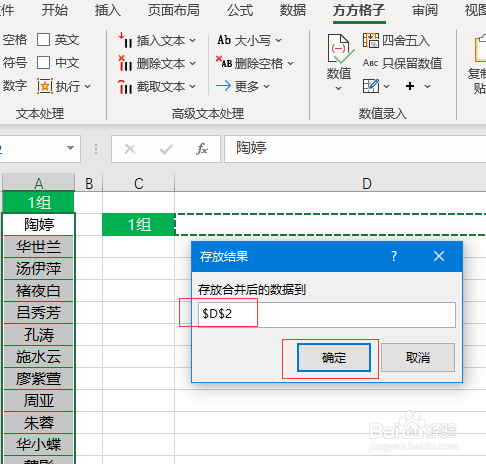Excel将一列数据合并到同一单元格并用空格间隔
1、如下图A列为一组员工姓名,现在想要将这些员工姓名录入到D2单元格中并用空格间隔。
2、选中A列员工姓名数据区域
3、点击下图选项(Excel工具箱,具体的下载安装方法百度即可,本文不作过多叙述)
4、选择【合并转换】
5、点击【按列合并】
6、勾选【其他字符】并设置为空格,然后勾选【忽略空白单元格】,最后点击【确定】
7、选择D2单元格作为存放位置,然后点击确定即可完成
8、完成效果如下图
声明:本网站引用、摘录或转载内容仅供网站访问者交流或参考,不代表本站立场,如存在版权或非法内容,请联系站长删除,联系邮箱:site.kefu@qq.com。
阅读量:72
阅读量:33
阅读量:65
阅读量:78
阅读量:32